Handleiding NZBGet op Synology NAS
NZBGet machtigingen op de mappen geven
Als jij NZBGet gewoon zoals wij in deze handleiding laten zien installeert en je hebt op voorhand geen mappen op je NAS aangemaakt worden deze tijdens de configuratie van NZBGet automatisch aangemaakt. Dan zal je verder geen last hebben van rechten en machtigingen, NZBGet maakt de opgegeven mappen aan en word eigenaar. Als je NZBGet aan de hand van onze handleidingen aan het installeren bent en je hebt ook een bepaalde mappen structuur gemaakt bij het inrichten en voorbereiden van je Synology NAS en dan kan het zo zijn dat de je volgende onderstaande foutmeldingen krijgt!

Fouten als nzbget.conf(46): Invalid value for option "NzbDir" (/volume1/Downloads/NZB/): could not read information for directory /volume1/Downloads/NZB: errno 13 komt doordat je "gedeelde" map op de NAS niet de juiste rechten heeft. Dit lossen we op de volgende manier op.
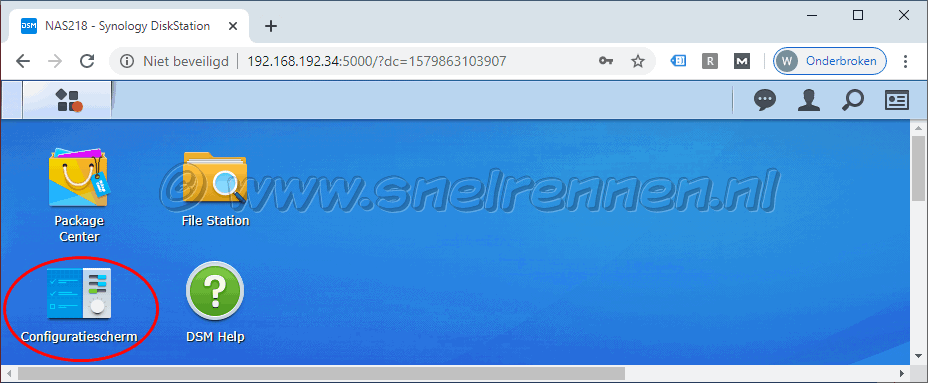
Je kan dit op verschillende manieren aanpakken, of je gaat gewoon naar "File Station" en met een rechtermuisklik op de bewuste map of via het configuratiescherm. Wij kiezen voor de laatste optie.

Onder de kop "Bestanden delen" dubbelklikken we op het icon " Groep".

Dan selecteren we de groep "sc-download" en klikken op de "Bewerken" knop.

Dan op het tabblad "Machtigingen bewerken" zorgen we ervoor dat de groep sc-download is geselecteerd, achter "Type" staat toestaan en vervolgens bij "Toepassen op" selecteer je alle. Dan onder "Machtigingen" zorg je dat alles is aangevinkt behalve bij beheer "Eigendom opeisen". En als laatste bevestigen we onze instellingen met de "OK" knop. En we kunnen het configuratiescherm weer afsluiten.

En als we dan terug naar NZBGet gaan en we herladen de pagina zul je zien dat de foutmeldingen verdwenen zijn.
Op de volgende pagina van deze handleiding gaan we beginnen met de configuratie van NZBGet. Mocht je met vragen, opmerkingen of problemen zitten kun je daar natuurlijk altijd in het forum mee terecht of via het formulier hieronder. Succes ermee!
Voeg reactie toe
Dit beleid bevat informatie over uw privacy. Door een bericht te plaatsen, verklaar je dat je dit beleid begrijpt:
- Je naam, beoordeling, websiteadres, woonplaats, land, staat en commentaar worden openbaar weergegeven als ze worden ingevoerd.
- Afgezien van de gegevens die in deze formuliervelden zijn ingevoerd, omvatten andere opgeslagen gegevens over je reactie:
- Je IP-adres (niet weergegeven)
- De tijd / datum van je inzending (weergegeven)
- Je e-mailadres wordt niet gedeeld. Het wordt slechts om twee redenen verzameld:
- Administratieve doeleinden, mocht het nodig zijn om contact met u op te nemen.
- Om u op de hoogte te houden van nieuwe reacties, mocht u zich abonneren op het ontvangen van meldingen.
- Er kan een cookie op uw computer worden geplaatst. Dit wordt gebruikt om uw invoer te onthouden. Het verloopt vanzelf.
Dit beleid kan op elk moment en zonder kennisgeving worden gewijzigd.
Deze algemene voorwaarden bevatten regels over het plaatsen van reacties. Door een reactie in te dienen, verklaar je dat je akkoord gaat met deze regels:
- Hoewel de beheerder zal proberen reacties te modereren, is het onmogelijk dat elke reactie op een bepaald moment is gemodereerd.
- Je erkent dat alle reacties de standpunten en meningen van de oorspronkelijke auteur weergeven en niet die van de beheerder.
- Je stemt ermee in geen materiaal te plaatsen dat willens en wetens vals, obsceen, hatelijk, bedreigend, intimiderend of inbreukmakend is op de privacy van een persoon.
- De beheerder heeft het recht om reacties om welke reden dan ook en zonder voorafgaande kennisgeving te bewerken, verplaatsen of verwijderen.
Het niet naleven van deze regels kan ertoe leiden dat je wordt uitgesloten van het indienen van verdere reactis.
Deze algemene voorwaarden kunnen op elk moment en zonder kennisgeving worden gewijzigd.

Reacties